蛇形走线在高速板比较常见的一种走线方式。通过走蛇形线的方式可以比较好的保证两条等长线的长度相等。今天我们就来介绍下在Altium Desinger中怎么进行蛇形线走线。
布线完成后进行蛇形线调整
一块板子在经过基本的布线连同网络后,还要进行多次的调整。当一对等长线对应信号的布线完成后要进行长度调整,这个时候我们通过蛇形线来进行长度调节。
选择菜单栏Tools>>InteractiveLength Turning,或者快捷键T+R
图1
选中对应命令后我们会看到鼠标变成了一个十字光标。
图2
点击要调整线段的开始调整位置,并按下Tab键
图3
弹出如图3所示对话框,可进行蛇形线的各种参数设置,具体各参数介绍也在图上。这里我们选择manual自主长度设置,看到图4,在对应位置填写目标长度。同时也可以制定下对应的规则。
设置好蛇形走线的各项参数后,选择ok。然后开始布线
图5
图6
图7
布好线后,可以通过方框边角对蛇形线进行调整,使板子的空间更加协调,如图6,图7
直接蛇形线布线
布好线之后再进行蛇形走线受限于板子已经布好的各种线条的影响,在前行布线的过程也要考虑走线要宽松才能进行后期的蛇形走线调整。有一定的不便。在AD中不仅能在布线完成后再进行蛇形线调整,也可以在布线中直接切换成蛇形线走线方式
图8
如图8所示,进行基本布线操作。按下快捷键shift+A,布线模式切换到了蛇形线的状态,如图9所示。(注意一下:输入法状态必须是英文状态下)
图9
感觉幅度太高?可以通过快捷键“,”“。”进行调整。如图10所示,按下“,”按键,幅度变小了。
图10
同样,我们还可以通过快捷键“1”“2”“3”“4”进行调整,其中“1”“2”可以改变蛇形线的拐角与弧度,“3”“4”可以改变蛇形线的宽度
图11
图12
图13
注意:这里的快捷键“1”“2”“3”“4”是指主键盘上的按键,而非小键盘,切务弄混了~~






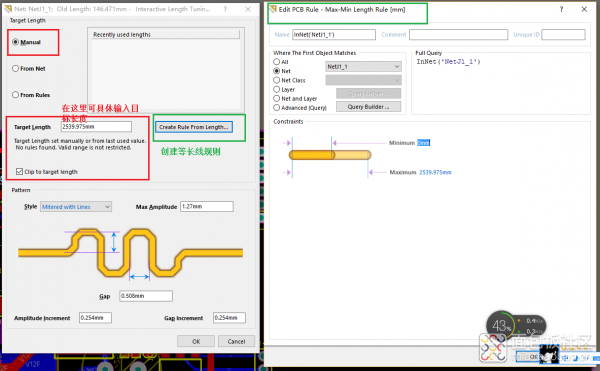
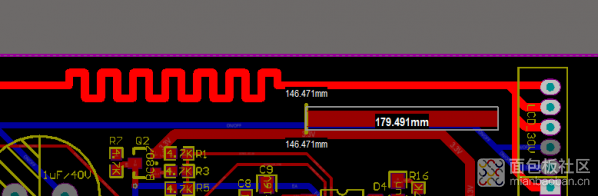


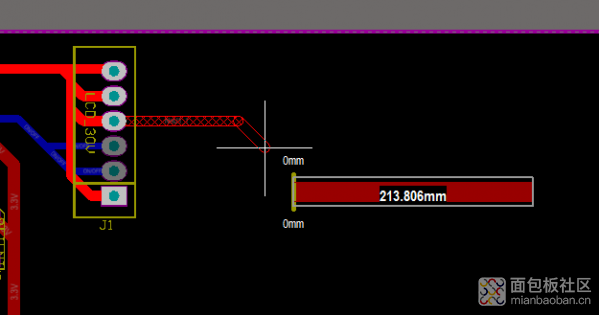
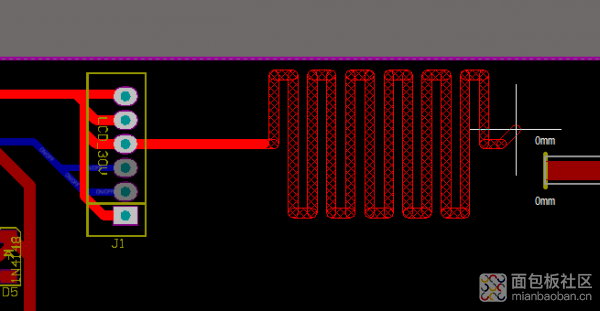
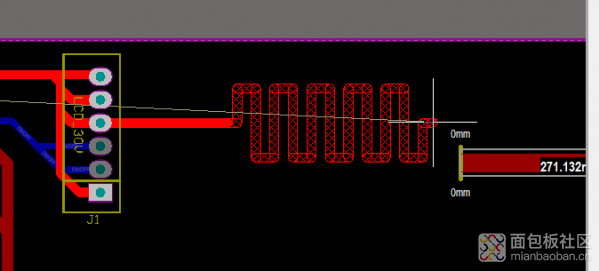
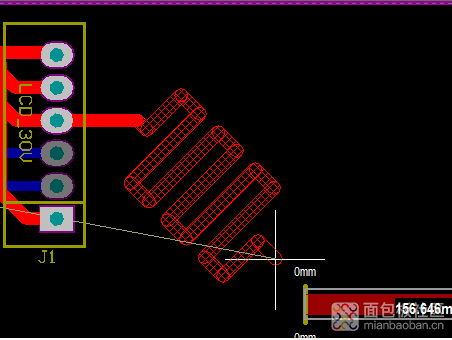
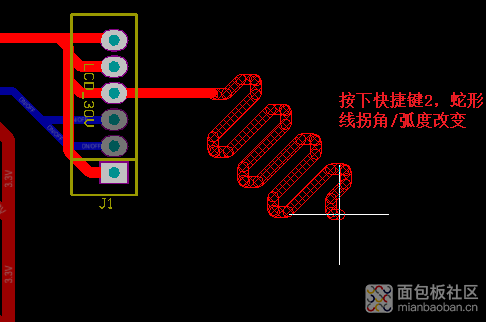
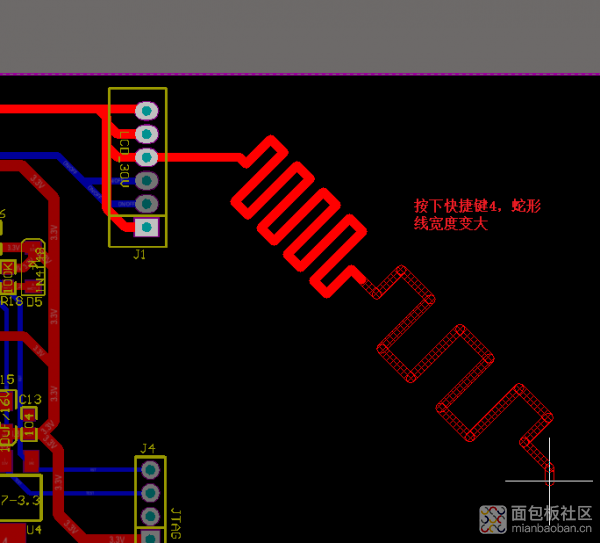
用户918680 2019-3-18 16:34
用户3881937 2018-8-12 01:00
用户3881937 2018-8-12 01:00
lgiqz_907067042 2018-8-11 15:53
wjx943_536273043 2018-8-9 18:53
用户2676189 2018-8-9 08:54
老树 2018-8-8 15:48
一键报名5场,报名立领:瑞萨MCU/MPU/边缘AI资料集(共348页);
每场都送出40+块瑞萨MCU开发板,50元E卡/保温杯,数量多多!